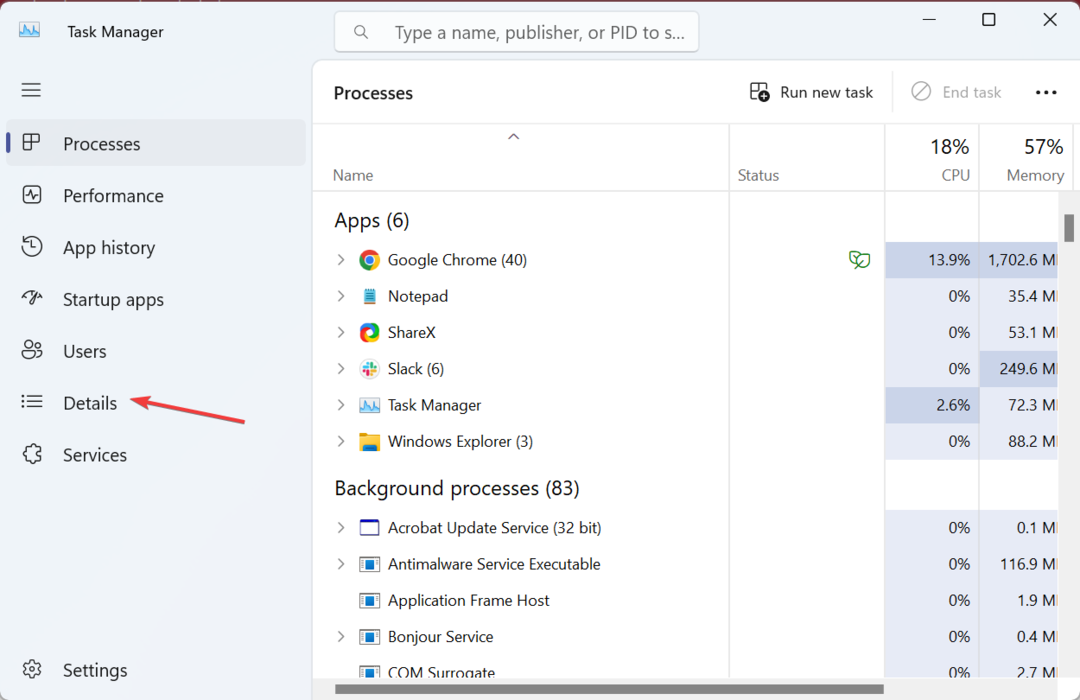Eliminarea tuturor programelor de completare neutilizate este eficientă pentru majoritatea utilizatorilor
- Microsoft 365 conține o suită de instrumente esențiale de productivitate, dar poate avea performanțe slabe pe computer din diferite motive.
- O scanare antivirus este recomandată ca pas de precauție înaintea celorlalți pași de depanare pe care îi evidențiază în acest ghid.

The Office 365 suita include unele dintre cele mai utilizate aplicații precum Word, Excel, PowerPoint și Outlook. Cu toate acestea, s-ar putea să nu fie întotdeauna fezabil să obțineți cele mai bune rezultate, deoarece câțiva utilizatori pot avea performanță lentă în Office 365.
Deși cauza poate să nu fie aplicația în sine, există câteva modalități de a o ocoli, iar în acest ghid, vă prezentăm fiecare dintre ele.
De ce funcționează Office 365 atât de lent?
- Memorie redusă sau spațiu de stocare – Aplicațiile din suită folosesc multe resurse de computer și pot avea erori dacă nu aveți spațiu adecvat pe dispozitiv.
- Multe programe de completare instalate – Aplicațiile Office 365 pot veni cu suplimente, făcând instalarea mai grea și mai consumatoare de resurse.
- Conexiune lentă la internet – Aplicațiile sunt bazate pe cloud, necesitând o conexiune la Internet. Dacă utilizați un conexiune lentă la internet, poate încetini performanța Office 365.
- Instalare greșită a Office 365 – Este posibil să existe o problemă cu instalarea Office 365, ceea ce o face să ruleze încet.
Cum repar performanța lentă pe Office 365?
Înainte de orice modificări majore, încercați următoarele soluții:
- Închideți aplicațiile neutilizate, deoarece mai multe aplicații deschise pot însemna mai mult stres pentru computer și performanță redusă.
- Actualizați-vă driverele, deoarece driverele învechite sunt adesea atribuite performanței proaste a computerului.
- De asemenea, puteți lua în considerare reinstalarea Office 365, deoarece acest lucru vă poate scuti de problemele de depanare ulterioară.
- Schimbați-vă ISP-ul sau conectați-vă la o rețea prin cablu pentru a vă asigura că internetul prost nu declanșează performanța lentă.
După soluții preliminare, puteți continua mai jos remedieri mai detaliate:
1. Dezactivați suplimentele neutilizate
- Lansați Microsoft 365 (Office) și deschideți aplicația pentru care doriți să dezactivați programele de completare.
- Click pe Fişier.

- În panoul din stânga, selectați Opțiuni.
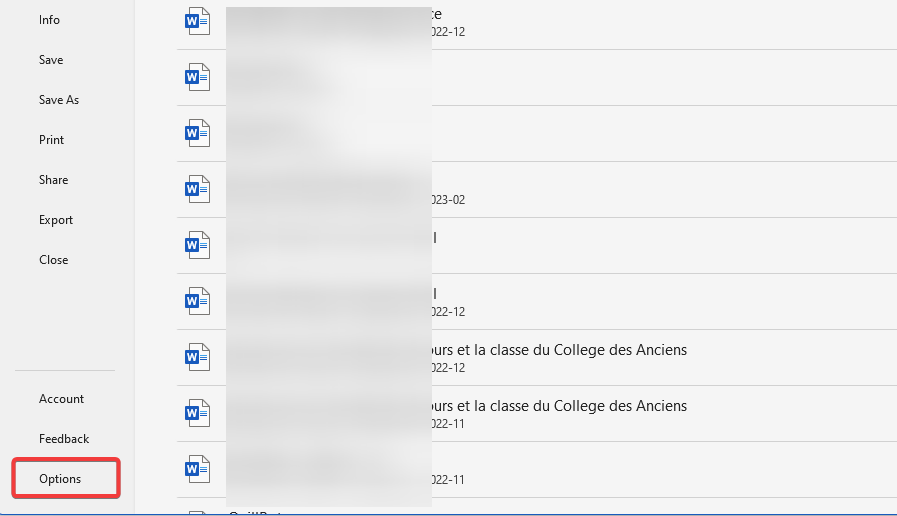
- Click pe Adăugați ins sub Administra, Selectați Suplimente COM, apoi faceți clic pe Merge buton.
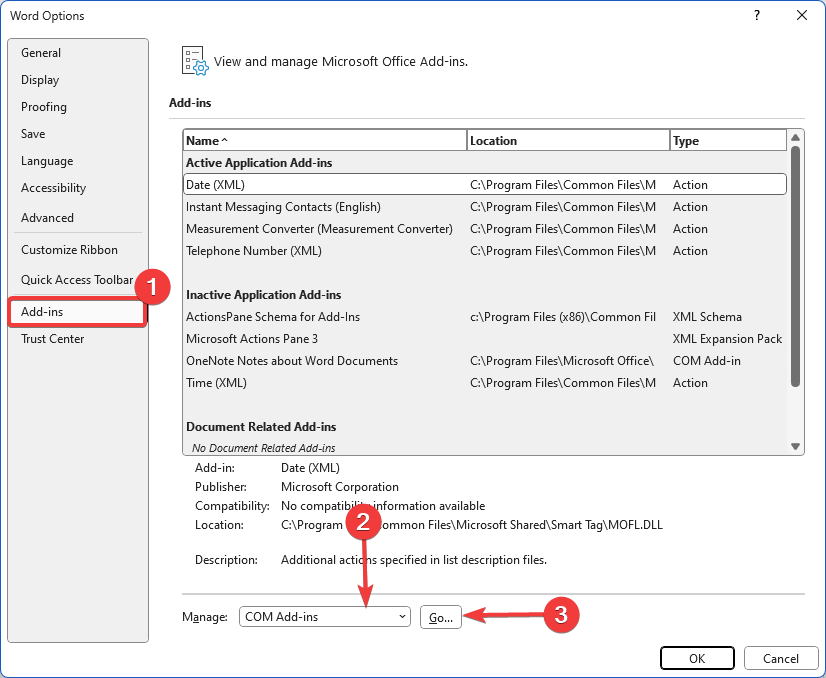
- Faceți clic pe orice supliment neutilizat și faceți clic pe Elimina buton.
- apasă pe Windows cheie, tastați curat, și selectați Curățare disc instrument.
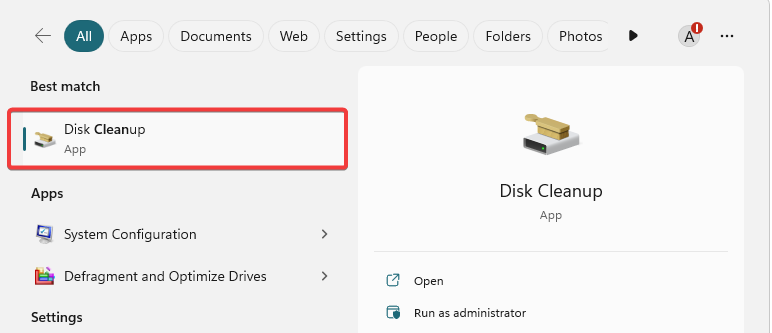
- Selectați unitatea cu instalarea Office 365 și faceți clic Bine.

- Bifați câte categorii de șterge doriți și apăsați Bine.
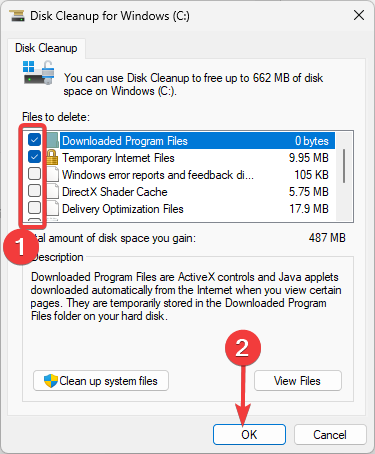
- Confirmați alegerea și, după ce sunt șterse, verificați dacă remediază performanța lentă a Office 365.
- Bâlbâială OBS la înregistrare? 3 moduri de a o repara rapid
- 0x80090302 Eroare iTunes: Cum se remediază
- Eroare de rulare 62: Introduceți sfârșitul fișierului [Remediere]
3. Defragmentează-ți hard diskul
- Apăsați pe asta Windows cheie, tastați defragmentare și faceți clic pe Defragmentați și optimizați unitățile opțiune.

- Selectați unitatea pe care trebuie să o defragmentați și faceți clic pe A analiza buton.

- Dacă unitatea este fragmentată, faceți clic pe Optimizați butonul pentru a-l defragmenta.

- Acum puteți verifica dacă remediază performanța lentă a Office 365.
Majoritatea factorilor care determină performanța lentă pe Office 365 pot fi probleme care necesită o întreținere generală a computerului. De asemenea, ar trebui să efectuați o scanare exhaustivă a virușilor, deoarece programele malware pot afecta adesea performanța programelor de calculator.
De asemenea, puteți utiliza Office 365 online dacă aplicația are performanțe slabe pe dispozitivul dvs. Și asta este atât cât împărtășim în acest ghid.
Vă rugăm să ne spuneți care soluții au fost cele mai eficiente pentru dvs. în secțiunea de comentarii.

![Ce este Prelanding? Fișier descărcat singur [PC și Mac]](/f/c744448d48854c0049443a8078580b57.png?width=300&height=460)